

发布时间:2020-12-15 13:35:32
蓝牙耳机怎么连接电脑【图文教程】
蓝牙耳机就是将蓝牙技术应用在免持耳机上,让使用者可以免除恼人电线的牵绊,自在地以各种方式轻松通话。也可以使用蓝牙耳机连接电脑来听歌,下面就来分享一下蓝牙耳机连接电脑的方法。
步骤1、蓝牙耳机连接电脑,首先确认电脑的蓝牙开启,蓝牙灯正常,并开启蓝牙耳机的开关。点击系统右下角蓝牙图标,选择“添加设备” ,如图:
步骤2、选择要添加的蓝牙耳机 ,如图:


步骤3、系统会提示正在与蓝牙适配器连接 ,如图:

步骤4、然后提示成功添加 ,如图:

步骤5、点击“开始”-“设备和打印机”,就可以看到添加的蓝牙耳机了,如图:

步骤6、在蓝牙耳机上点击右键,选择“属性”,在弹出的窗口中选择“服务” ,如图:
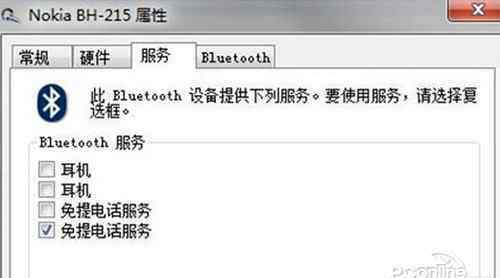
步骤7、可以看到此时耳机的选项并未打勾,这样就无法使用蓝牙耳机听音乐了,一定要勾选,勾选后系统会提示安装驱动,驱动安装成功后,在系统右下角找到喇叭图标点击右键-“播放设备”,就可以看到蓝牙音频选项了。 如图:

步骤8、可以看到此时的默认播放设备是内置的扬声器,必须把蓝牙音频作为默认播放设备,才能使用蓝牙耳机听音乐,如图:

全部设置完成后,蓝牙耳机连接电脑成功了,就可以使用蓝牙耳机听电脑播放的音乐了。
欢迎分享转载 →笔记本怎么连接蓝牙耳机 蓝牙耳机怎么连接电脑【图文教程】